CAD如何將樣條曲線轉換成多段線
有時在使用CAD中,需要把繪制出來的樣條曲線轉換成多段線來方便以后的編輯或輸出到別的軟件、設備。然而要怎么進行操作才能轉換出來呢?下面有幾種實用的方法供大家參考:
第一種方法(特別使用CAD低版本的用戶):
打開CAD——打開需要轉換的樣條曲線圖紙——在命令欄輸入“WMFOUT”,選出要轉換的樣條——將選擇的對象保存為“圖元文件(*.wmf)”格式文件——再在命令欄輸入“WMFIN”打開剛剛保存的文件——按照指示輸入對應的參數——炸開圖形即可得到轉換出來的多段線了
第二種方法(特別使用CAD低版本的用戶):
打開CAD——打開需要轉換的圖紙——在命令欄輸入“flatten”——按提示選擇需要轉換的樣條曲線即可,這個方法使用的前提是確認安裝了Express擴展工具
第三種方法(使用CAD高版本的用戶):
打開CAD——打開需要轉換的圖紙——選擇樣條曲線——輸入“splinedit”命令——輸入“p”參數——回車——輸入需要轉換的精度——回車,即可
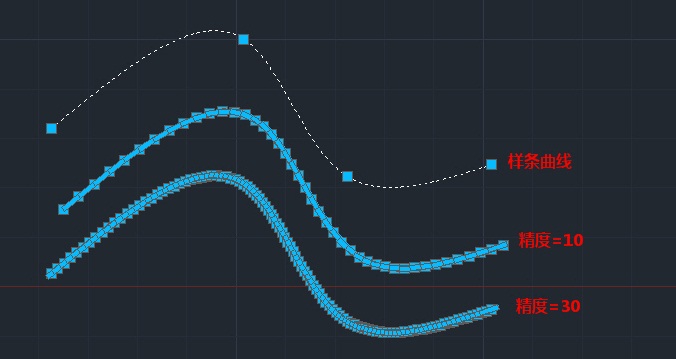
第四種方法:
打開CAD——打開需要轉換的圖紙——選擇要轉換的樣條曲線,復制到新的圖紙上——在菜單欄點文件“另存為”,保存為“CAD R12/L12 DXF (*.dxf)”格式——再點“文件”中的“打開”,打開剛剛保存的文件即可
以上就是本篇文章的全部內容了,感謝您的閱讀,更多CAD資訊請關注中望CAD的官方公眾號。
推薦關注:3Done——一款好用又好玩的3D打印設計軟件
推薦閱讀:CAD
推薦閱讀:CAD制圖
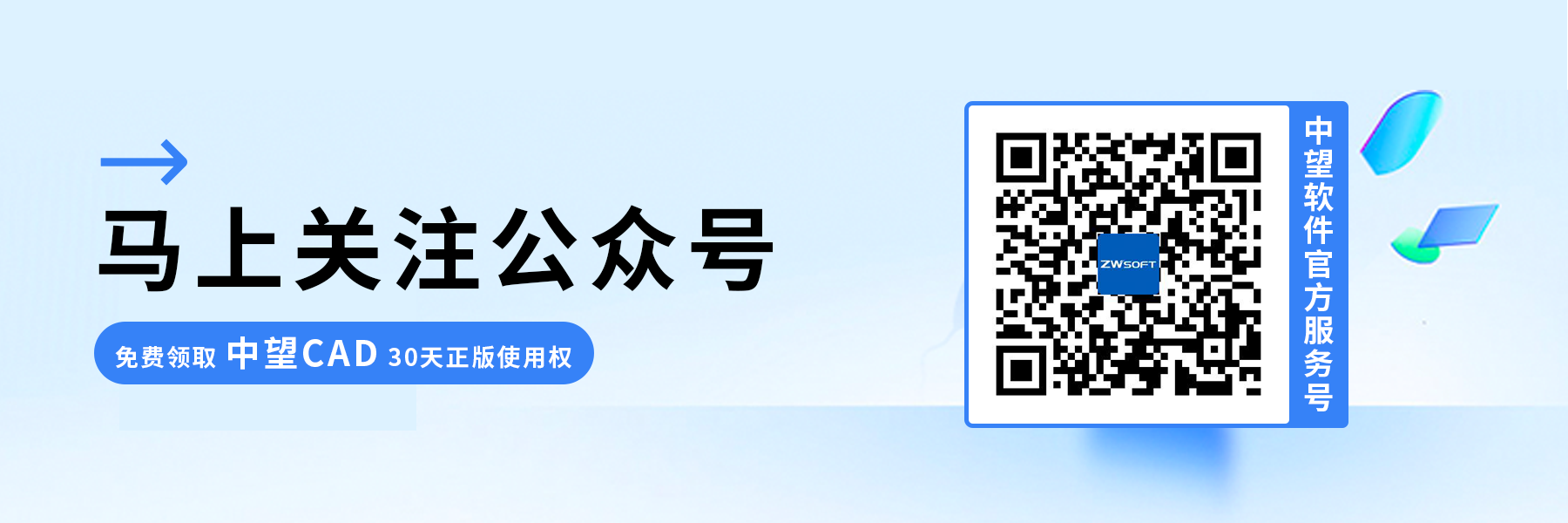
·數字化轉型正當時!中望+博超全國產電力行業解決方案助力行業創新發展2025-03-27
·中望隆迪落戶上海,開啟中國工業軟件產業升級新征程2025-03-25
·中望軟件2025經銷商大會圓滿召開,共繪工軟生態新藍圖2025-03-17
·中望CAx一體化技術研討會:助力四川工業,加速數字化轉型2024-09-20
·中望與江蘇省院達成戰略合作:以國產化方案助力建筑設計行業數字化升級2024-09-20
·中望在寧波舉辦CAx一體化技術研討會,助推浙江工業可持續創新2024-08-23
·聚焦區域發展獨特性,中望CAx一體化技術為貴州智能制造提供新動力2024-08-23
·ZWorld2024中望全球生態大會即將啟幕,誠邀您共襄盛舉2024-08-21
·玩趣3D:如何應用中望3D,快速設計基站天線傳動螺桿?2022-02-10
·趣玩3D:使用中望3D設計車頂帳篷,為戶外休閑增添新裝備2021-11-25
·現代與歷史的碰撞:阿根廷學生應用中望3D,技術重現達·芬奇“飛碟”坦克原型2021-09-26
·我的珠寶人生:西班牙設計師用中望3D設計華美珠寶2021-09-26
·9個小妙招,切換至中望CAD竟可以如此順暢快速 2021-09-06
·原來插頭是這樣設計的,看完你學會了嗎?2021-09-06
·玩趣3D:如何巧用中望3D 2022新功能,設計專屬相機?2021-08-10
·如何使用中望3D 2022的CAM方案加工塑膠模具2021-06-24
·CAD中圖層特性管理器2017-04-19
·CAD圖層轉換器你會用嗎?2020-05-22
·CAD提示“塊不能包含具有相同名稱的塊插入”2016-11-28
·CAD為什么虛線在布局里為實線2025-01-17
·CAD繪制剖面圖的技巧2018-07-11
·CAD畫一個停車標志平面圖的教程2019-01-03
·CAD如何使用圖層隔離與圖層漫步命令2019-01-24
·CAD標注復制到新圖紙不一致2024-11-07














